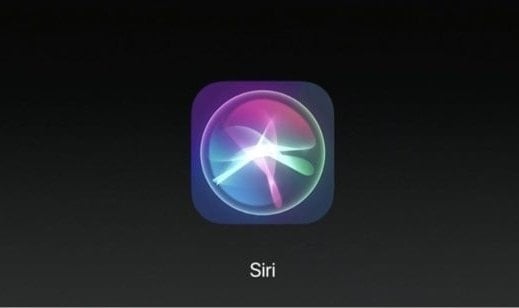IOS 11 và macOS High Sierra hiện đã được Apple cho phép Siri đồng bộ hóa dữ liệu trên tất cả dòng iPhone, iPad, iPod touch, Mac, Apple Watch và các thiết bị Apple TV của bạn để giúp bạn có thể sử dụng cho công việc của mình tốt hơn. Theo đó thì Tính năng tiện dụng này rất cần thiết để mang lại trải nghiệm Siri liền mạch hơn dựa trên cách sử dụng cùng 1 dữ liệu trên mọi thiết bị mà bạn đã đồng bộ.

Hình ảnh: Đồng bộ hóa trên iPhone, MAC, iPAD
Bằng cách sử dụng iCloud để đồng bộ hóa dữ liệu trên thiết bị trên thiết bị Apple của bạn, thì bây giờ có thể Siri kết hợp được thêm cả thông tin về hành vi của bạn với dữ liệu theo ngữ cảnh được tìm thấy trên mọi thiết bị bạn đang dùng để nó hỗ trợ bạn tốt hơn trong khi tìm kiếm hoặc muốn dùng một cái gì đó trên những thiết bị này.
Yêu cầu hệ thống đối trước khi đồng bộ dữ liệu Siri
Lưu ý rằng việc đồng bộ hóa dữ liệu của Siri trên iPhone X, iPad hoặc iPod touch nên thực hiện với iOS 11 trở lên, Mac với MacOS High Sierra hoặc mới hơn, Apple Watch với watchOS 4 hoặc mới hơn hoặc TV Apple thế hệ thứ tư với tvOS 11 nhé.
Và Phiên bản cũ của iOS, macOS, watchOS và tvOS không hỗ trợ tính năng này.
Siri đồng bộ hóa dữ liệu và bảo mật
Nên nhớ là khi Siri đồng bộ dữ liệu thông qua iCloud thì nó sẽ giữ thông tin cá nhân của bạn an toàn cũng được mã hoá khi kết nối giữa các thiết bị.
Ông Craig Federighi, Phó chủ tịch cấp cao của Apple về Kỹ thuật Phần mềm tại WWDC tháng 6 năm 2017, nói: “Siri hiểu được ngữ cảnh, sở thích của bạn và cách bạn sử dụng thiết bị của mình.
“Siri học mọi thứ về bạn trên thiết bị được giữ đồng bộ của bạn và sẽ giữ tất bí mật, cũng như nó có thể biết được được trên tất cả các thiết bị của bạn”, ông nói thêm.
Hướng dẫn bật tính năng đồng bộ dữ liệu Siri
- 1) Mở Cài đặt trên iPhone, iPad hoặc iPod của bạn.
- 2) Chạm vào trang cá nhân và hình ảnh của bạn ở đầu màn hình
- 3) Trên màn hình tiếp theo, bấm iCloud .
- 4) Trượt công tắc Siri sang vị trí ON hay còn gọi là bật.

Hình ảnh: Đồng bộ hóa dữ liệu trên iPhone
Sau đó Siri sẽ đồng bộ dữ liệu trên thiết bị này với iCloud. Và việc Bật tính năng này trên các thiết bị khác của bạn, sẽ cho trải nghiệm Siri liền mạch hơn.
Vì Tính năng này bị tắt theo mặc định và bạn nên nhớ là bạn có thể đồng bộ để đồng bộ hóa với iCloud bằng Siri bằng cách sử dụng trợ lý ảo này chỉ với một lệnh. Nhưng bạn phải nhớ là để đồng bộ được thì trên mỗi thiết bị bạn cần đăng nhập cùng 1 tài khoản icloud nhé.
Làm sao để cho phép Siri dữ liệu đồng bộ trên máy Mac
- 1) Mở System Preferences trên máy tính Mac của bạn.
- 2) Nhấp vào biểu tượng iCloud trong cửa sổ System Preferences.
- 3) Trên khung lựa chọn iCloud, đánh dấu vào hộp bên cạnh “Siri“.

Hình ảnh: Đồng bộ hóa dữ liệu trên MAC
Việc Làm như vậy sẽ cho phép Siri trên máy Mac này tận dụng iCloud để đồng bộ hóa dữ liệu đã lưu được từ các thiết bị khác cùng với bất kỳ dữ liệu nào đã có trên thiết bị này.
Lưu ý: watchOS 4 thiếu tính năng chuyển đổi này vì Siri trên Apple Watch đã sử dụng dữ liệu từ iPhone được ghép nối của bạn. Nói cách khác, để có thể cài đặt đồng bộ dữ liệu Siri trên iPhone thì bạn cần cho phép Apple Watch được đồng bộ từ iPhone đã ghép nối.
Cũng như vậy, bây giờ với Siri Apple TV với tvOS 11 hoặc mới hơn thì bạn cũng có thể làm tương tự.
Kết Luận
Với hướng dẫn đồng bộ dữ liệu cho iPhone (data sync) như vầy, thì bây giờ không phải còn là chuyện quá khó đối với mọi người nữa rồi, đặc biệt là những làm việc nhiều thì có thể áp dụng cách này trên các thiết bị như iPad, iPhone và laptop MAC OS của mình để khi đi đâu bạn vẫn có thể sử dụng được thứ mình cần.
Còn nếu bạn đang dùng iPhone và đang muốn chuyển sang Android, nhưng lại không biết cách làm thế nào để chuyển tất cả dữ liệu, thông tin, hình ảnh, video… của mình? Thì bây giờ đã có 3 cách siêu đơn giản mà bạn có thể áp dụng ngay và luôn. Và bạn có thể [Xem tại đây]